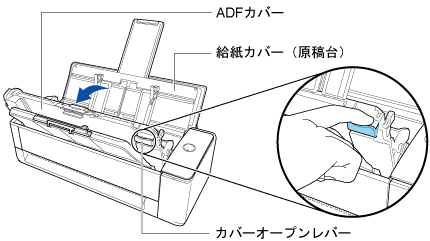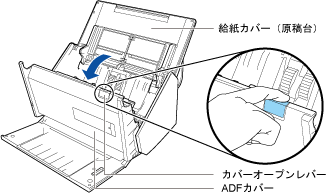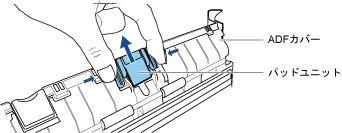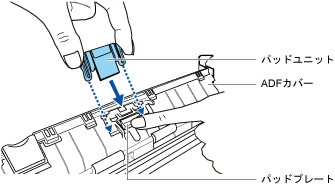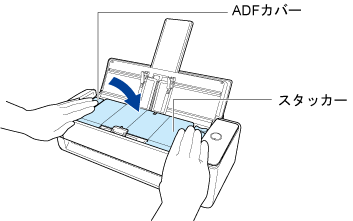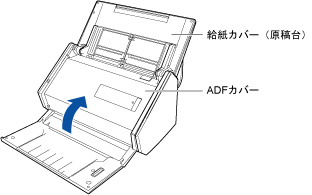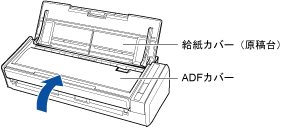パッドユニットを交換する
ScanSnapの消耗品(パッドユニット)は、交換時期がきたら交換します。
交換の目安は、以下のとおりです。
スキャンした枚数10,000枚ごと
使用期間1年ごと
スキャンした枚数または使用期間のどちらかが先に到達したタイミングで、消耗品を交換してください。
- 新しい消耗品を用意します。
- 電源接続ケーブル(電源ケーブルまたは給電ケーブル)を電源供給元(コンセントまたはコンピューター)から抜きます。
- 給紙カバー(原稿台)に原稿がある場合は、原稿を取り除きます。
- カバーオープンレバーを手前に引いて、ADFカバーを開けます。
- パッドユニットを取り外します。
パッドユニットの両端をつまんで、矢印の方向に取り外します。
- パッドプレートを押しながら、新しいパッドユニットを取り付けます。
- パッドユニットが、ツメにしっかりと取り付けられていることを確認します。
- ADFカバーを閉じます。
ADFカバーは、「カチン」と音がするまで押してください。
ADFカバーは、「カチン」と音がするまでスタッカーと一緒に閉じてください。
- 電源接続ケーブル(電源ケーブルまたは給電ケーブル)を電源供給元(コンセントまたはコンピューター)に接続し、ScanSnapの電源をONにします。
- パッドユニットの使用回数をリセットします。
- ScanSnap Homeのメイン画面を表示します。
- メニューの「設定」→「環境設定」を選択して、環境設定画面を表示します。
- 「スキャナー」タブの「スキャナー情報」にあるScanSnapのリストから、現在コンピューターと接続しているScanSnapを選択します。
- [詳細情報]ボタンをクリックして、「詳細情報」画面を表示します。
- 「パッド使用回数」の[リセット]ボタンをクリックします。
- 確認画面が表示されたら、[はい]ボタンをクリックします。
「パッド使用回数」が0になったことを確認してください。
- [OK]ボタンをクリックして、画面を閉じます。
- 新しい消耗品を用意します。
- 電源接続ケーブル(電源ケーブルまたは給電ケーブル)を電源供給元(コンセントまたはコンピューター)から抜きます。
- 給紙カバー(原稿台)に原稿がある場合は、原稿を取り除きます。
- カバーオープンレバーを手前に引いて、ADFカバーを開けます。
- パッドユニットを取り外します。
パッドユニットの両端をつまんで、矢印の方向に取り外します。
- パッドプレートを押しながら、新しいパッドユニットを取り付けます。
- パッドユニットが、ツメにしっかりと取り付けられていることを確認します。
- ADFカバーを閉じます。
ADFカバーは、「カチン」と音がするまで押してください。
ADFカバーは、「カチン」と音がするまでスタッカーと一緒に閉じてください。
- 電源接続ケーブル(電源ケーブルまたは給電ケーブル)を電源供給元(コンセントまたはコンピューター)に接続し、ScanSnapの電源をONにします。
- パッドユニットの使用回数をリセットします。
- ScanSnap Homeのメイン画面を表示します。
DockのLaunchpadをクリックすると表示されるアプリケーションの一覧から、「ScanSnap Home」アイコン をクリックしてください。
をクリックしてください。
- メニューバーの「ScanSnap Home」→「環境設定」を選択して、環境設定画面を表示します。
- 「スキャナー」タブの「スキャナー情報」にあるScanSnapのリストから、現在コンピューターと接続しているScanSnapを選択します。
- [消耗品の管理]ボタンをクリックして、「消耗品の管理」画面を表示します。
- 「パッド使用回数」の[リセット]ボタンをクリックします。
- 確認画面が表示されたら、[はい]ボタンをクリックします。
「パッド使用回数」が0になったことを確認してください。